PA27AC(Thunderbolt搭載・デイジーチェーン接続対応モニタ)を、古いディスプレイ(EIZO EV2736)とデイジーチェーン接続しようとしたところ、ハマりました。
対処方法を発見したので、メモとして記載しておきます。
起きた問題
EIZO EV2736W (2014年発売)とデイジーチェーン接続を試みました。
Thunderbolt 出力(PA27AC)- Displayport入力(EV2736W)の接続は、こちらを使用しました。
こんな感じのシステムとなります。

この構成で、デフォルト設定のままだとPCが当ディスプレイ( EV2736W )を認識せず、映像がでませんでした。
解決方法
PA27ACの、Displayport設定をデフォルト値から変更します。
「System Setup – Displayport Stream」から、「DisplayPort V1.1」に指定します。
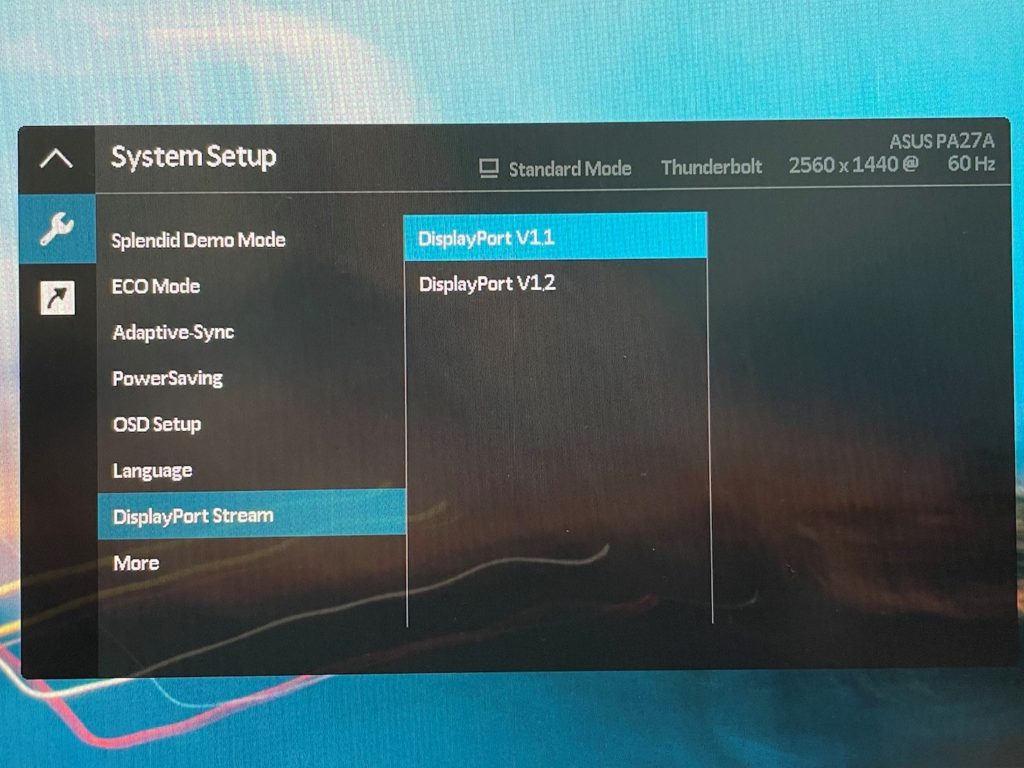

https://penpen-dev.com/pc/displayport-deizi-tye-nn/
https://www.eizo.co.jp/support/compati/monitor/daisychain_guide/index.html
にあるように、
末端のディスプレイ以外は「DisplayPort 1.2をON」にして使うのが普通ですが、この組み合わせでは 敢えて”V1.1”を選ぶ ことがポイントです。
EV2736W は DisplayPort 1.1 まで対応のディスプレイだから、かもしれません。
HDMI(DVI)接続も可能となった
EV2736にはDVI入力(HDCP対応)もあるため、こちらに接続した際も同様の問題が起きました。
具体的には以下のアダプターを用いて、2つ目のThunderbolt から HDMI化 → HDMI- DVI変換ケーブルを使って接続している状態です。
こんな感じのシステムとなります。
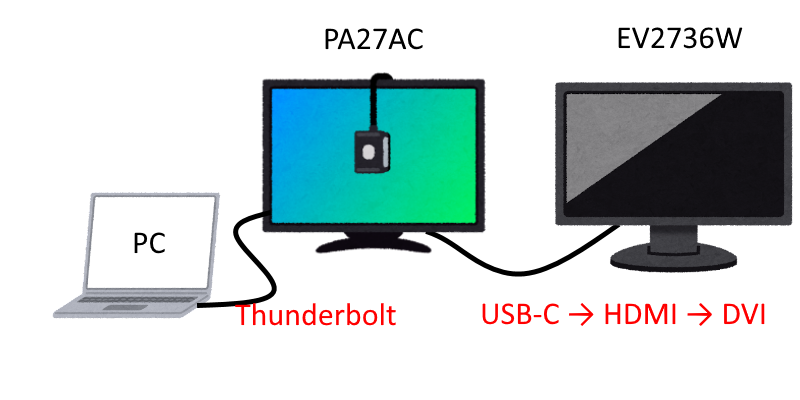
しかし、先ほどと同じくPA27AC側の設定変更をすることで、こちらもデイジーチェーン接続ができるようになりました。
さいごに
無事デイジーチェーン接続ができるようになりました。
もちろん、起動中にノートPCからThunderboltを抜き差ししても大丈夫です。
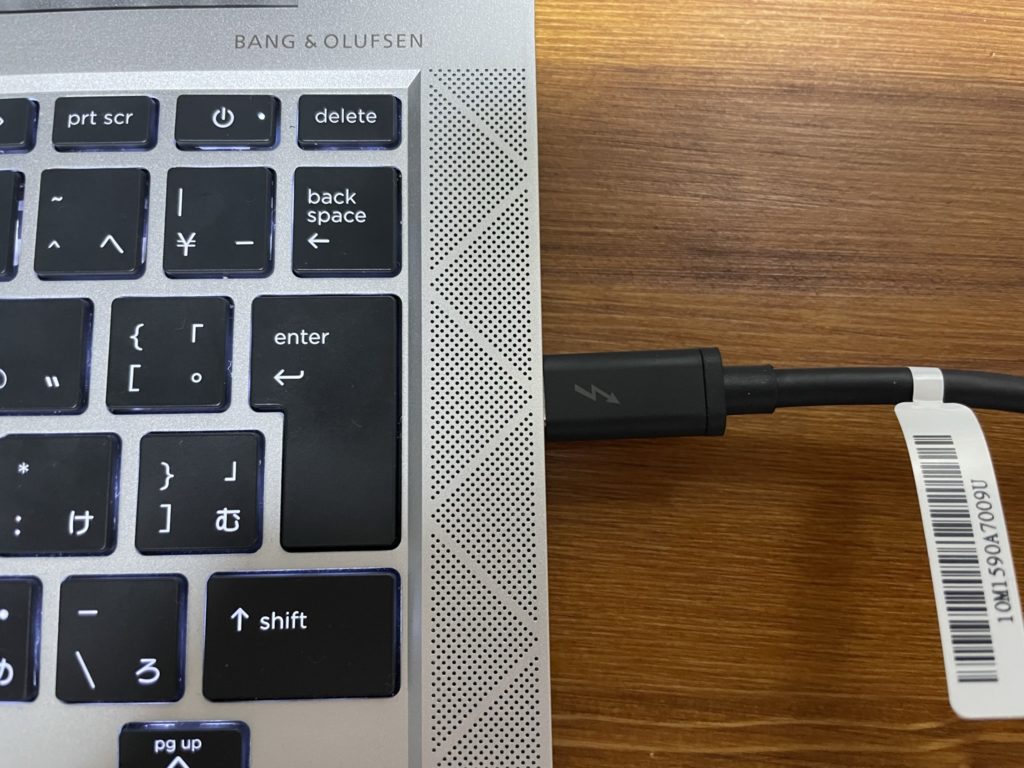
Thunderbolt一本つなげば、ノートPCの充電・外部マウス・キーボード・デュアルディスプレイすべてが動作する状態になり、すっきり&快適です!
このようにちょっと癖はありますが、2021年12月現在、Thunderbolt搭載のデイジーチェーン接続対応ディスプレイとしては最安レベルなので、おススメです。


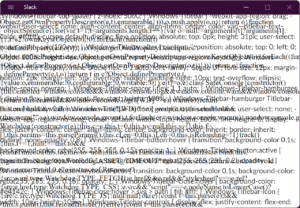
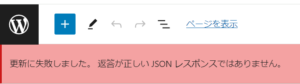
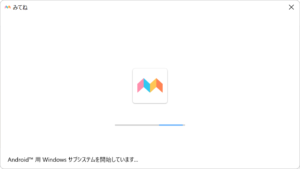
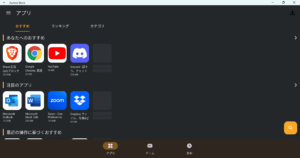


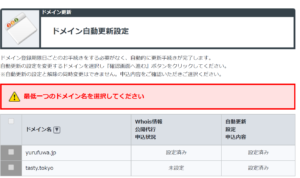

コメント
コメント一覧 (2件)
[…] 【PA27AC… あわせて読みたい ASUS製モニター(PA27AC)を古いディスプレイとデイジーチェーン接続する時… […]
[…] あわせて読みたい ASUS製モニター(PA27AC)を古いディスプレイとデイジーチェーン接続する時のメモ PA27AC(Thunderbolt搭載・デイジーチェーン接続対応モニタ)を、古いディスプレイ […]